推荐内容
通俗易懂的思科路由器设置教程
2020-08-13 来源:本站整理 作者:U盘量产网 浏览量:2128次
现在都是一个网络的时代,家家户户都已经普及路由器了,有很多用户想更换家中的路由器,新买了思科路由器回来,却苦恼了,不知道思科路由器设置怎么操作,其实思科路由器设置方法和其他路由器设置方法非常相同,下面我就给大家带来通俗易懂的思科路由器设置教程,让科技小白也可以轻松学会,一起来看看吧。
思科路由器设置图解
1、把思科路由器和电脑、网线,按如下连接方式进行连接。
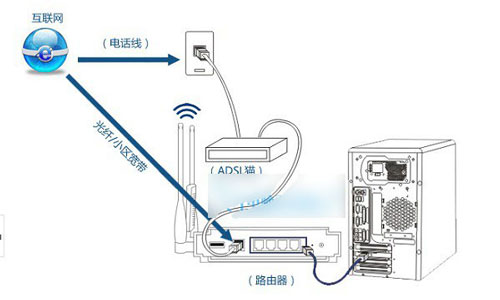
2、安装后,打开电脑,在浏览器输入思科路由器默认登陆地址192.168.1.1,输入完按Enter回车键打开,之后会自动弹出登陆界面。
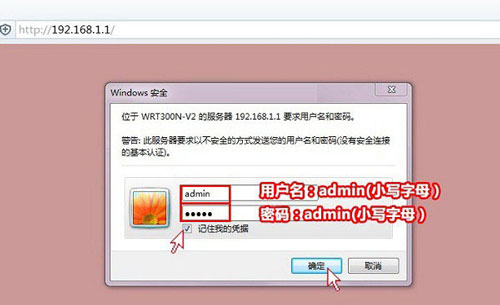
3、无线路由器设默认登陆用户名和密码都是小写的admin,输入完后,点击底部的“确定”就可以进入思科无线路由器设置了。
4、打开无线路由器设置界面后,首先看到的是基本设置界面,就可以直接对路由器设置,在PPPOE设置界面下,输入网络运营商提供的上网账号和密码,完成后点击底部的“保存设置”。
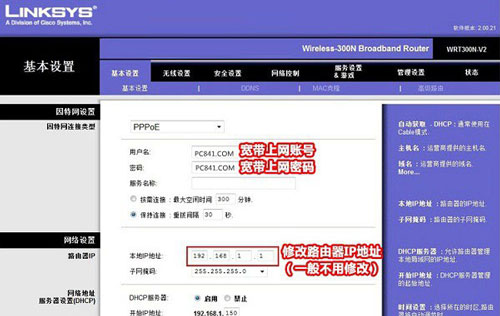
5、接着再点击导航条上的“无线设置”,设定一个Wifi无线网络名称,这个名称可以默认,也可以修改成自己喜欢的名称,设置Wifi名称后,点击底部的“保存设置”。
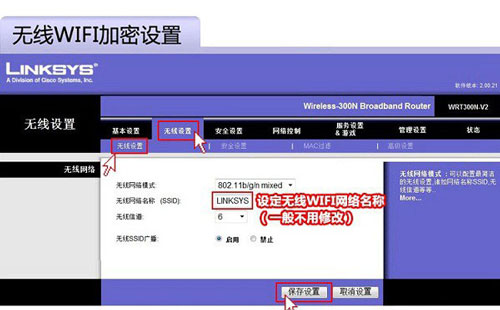
6、再点击顶部导航条无线设置下面的“安全设置”,设置Wifi无线密码,为了防止被周边用户蹭网,无线密码最好设置为复杂一些,(请牢记名称和密码,以后使用无线网络都需要用到的),再点击底部的“保存设置”。
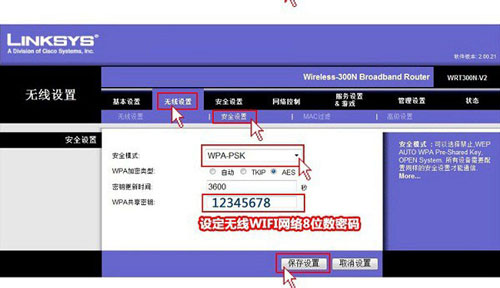
提示:稍等几分钟,就设置成功了,就可以用电子产品链接无线网络了。
以上是我给大家带来通俗易懂的思科路由器设置教程,希望能帮助到大家。
通俗易懂的思科路由器设置教程手机版:https://m.upantool.com/router/luyouqijiaocheng/15689.html
相关软件
